Arkistomatskua
Otathan huomioon, että tämä on yli 15 vuotta vanha artikkeli, joten sisältö ei ole välttämättä ihan ajan tasalla. Olin artikkelin kirjoittamishetkellä 22-vuotias.
 Pitkään on pitänyt kirjoittaa kattava BitlBee-opas ja tässä se nyt tulee. BitlBee (WikiPedia) on niinsanottu multipikaviestinohjelma (WikiPedia: Multiprotocol instant messaging application), eli pikaviestin jossa voi käyttää useampaa kuin yhtä palvelua tai protokollaa (mese, yahoo messenger, facebook chat, jne). BitlBeen erottaa muista kuitenkin se että se toimii IRCin sisällä ja on periaatteessa tekstipohjainen ohjelma, toisin kuin muut vastaavat kuten Pidgin (entinen Gaim) ja Miranda IM. Lisäksi BitlBeessä voi käyttää nykyään Facebook Chattia, Twitteriä, sekä Skypeä.
Pitkään on pitänyt kirjoittaa kattava BitlBee-opas ja tässä se nyt tulee. BitlBee (WikiPedia) on niinsanottu multipikaviestinohjelma (WikiPedia: Multiprotocol instant messaging application), eli pikaviestin jossa voi käyttää useampaa kuin yhtä palvelua tai protokollaa (mese, yahoo messenger, facebook chat, jne). BitlBeen erottaa muista kuitenkin se että se toimii IRCin sisällä ja on periaatteessa tekstipohjainen ohjelma, toisin kuin muut vastaavat kuten Pidgin (entinen Gaim) ja Miranda IM. Lisäksi BitlBeessä voi käyttää nykyään Facebook Chattia, Twitteriä, sekä Skypeä.
Käytän BitlBeetä lähinnä siksi koska tykkään keskittää kaikki pikaviestimeni, verkkosivustoni ja käyttämäni palvelut samalle palvelimelle. Koska käytän paljon irkkiä, on mitä mainiointa että pikaviestimet toimivat samassa ikkunassa. Käytän päivittäin myös ssh-etäyhteyttä kommunikaattorini kautta, jolloin pääsen käsiksi mm. messengereihin ja irkkiin yhtä aikaa yhdellä napinpainalluksella. Voin siis olla universaalisti online, vaikka en olisi edes tietokoneella. Minun ei myöskään koskaan tarvitse kirjautua messengeriin, vaan olen tavallaan aina paikalla ja pystyn lukemaan viestit joita olen saanut poissaollessani. Sama periaate kuin IRC-shellilläkin.
BitlBeen voi asentaa lähes jokaiselle käyttöjärjestelmälle, mutta kätevin se on mielestäni Linux-palvelimessa. BitlBeetä ei tarvitse asentaa, sillä on olemassa myös julkisia BitlBee-palvelimia, kuten im.bitlbee.org tai irc.net, joihin voit yhdistää suoraan IRC-clientistäsi. Julkisissa palvelimissa ei kuitenkaan vielä tiettävästi pysty käyttämään Facebook-chattia tai Skypeä, joten kerron ohjeet oman BitlBee-palvelimen pystyttämiseen.
Minulla BitlBee näyttää tällä hetkellä tältä:
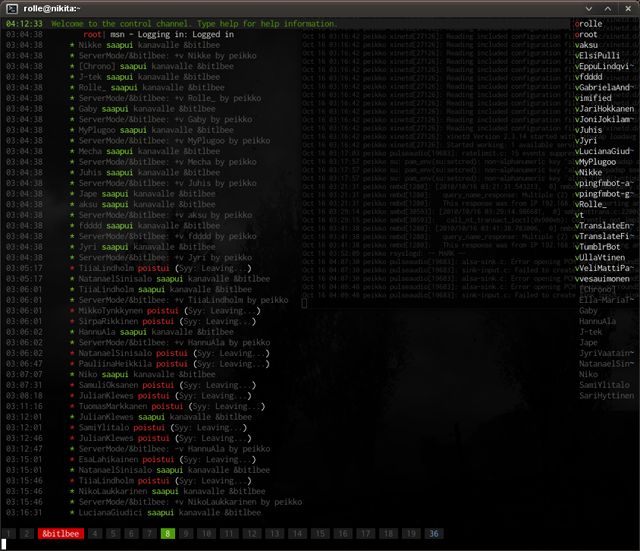
Oikealla olevassa nimilistassa (irssin nicklist-scripti, btw) vihreällä olevat ovat online-tilassa ja harmaalla olevat (voicettomat) poissa tai busy-tilassa. Listauksena näkyvät kirjautumiset. Kaikkien osoitteet ja tilat näet kirjoittamalla blist, eli kaverlista.
BitlBee-palvelin OpenSUSE-käyttöjärjestelmässä
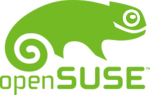 BitlBeen asentaminen OpenSuseen on varsin helppoa. Muihin Linux-jakeluihin ja käyttöjärjestelmiin asentaminen ja käyttöönotto saattaa hieman vaihdella, mutta periaatteessa linja on melkolailla sama. Ohjelman vakaa versio löytyy Susen omasta paketinhallinnasta. Ohjelman kehitysversio on kuitenkin mielestäni parempi, sillä siihen on paikkailtu lukuisia bugeja.
BitlBeen asentaminen OpenSuseen on varsin helppoa. Muihin Linux-jakeluihin ja käyttöjärjestelmiin asentaminen ja käyttöönotto saattaa hieman vaihdella, mutta periaatteessa linja on melkolailla sama. Ohjelman vakaa versio löytyy Susen omasta paketinhallinnasta. Ohjelman kehitysversio on kuitenkin mielestäni parempi, sillä siihen on paikkailtu lukuisia bugeja.
Tätä kirjoittaessa uusin stable-versio on 1.2.8 (julkaistu 4.7.2010) ja uusin kehitysversio 1.3dev (julkaistu 6.8.2010). Kehitysversion source-paketti löytyy Bitlbeen sivuilla olevasta latauslinkistä. Tottunut linuxisti osaa asentaa lähdekoodipaketista ilman ongelmia, mutta jos komennot ovat jostain syystä päässeet unohtumaan niin tässäpä olisi:
cd ~/kansio/johon/latasit/bitlbeen/tar.gz.paketin
tar -xvf bitlbee-1.3dev.tar.gz
cd bitlbee-1.3dev
./configure && make && sudo make install install-dev
Opensusessa BitlBee käyttää IRCd:tä, joka on eräänlainen IRC-palvelin-daemon, eli toisin sanoen pyörittää mm. IRC-palvelinta. Tässä tapauksessa BitlBee-palvelinta. IRCd:tä taas pohjustaa xinetd, joka on yksi Opensusen tärkeimmistä Internet-palvelujen pyörittäjistä. Minulla BitlBeen IRCd-asetustiedosto löytyy hakemistopolusta /etc/xinetd.d/bitlbee, joka sisältää seuraavaa:
service ircd
{
socket_type = stream
protocol = tcp
wait = no
user = nobody
server = /usr/local/sbin/bitlbee
type = UNLISTED
port = xxxx
}
Portin saa valita haluamakseen, kuten oikeastaan muutkin asetukset. Portti on ehkä tärkein. Itse suosittelen vähemmän käytettyä porttia, eli joku satunnaisesti valittu.
BitlBeen asetustiedosto löytyy hakemistosta /usr/local/etc/bitlbee/bitlbee.conf. Asetuksista kannattaa asettaa ainakin RunModeUser, DaemonPort (tulisi olla sama kuin xinetd:n conffissa), AuthMode, OperPasswordHostName.
Kun tarvittavat asetukset on tehty, BitlBeen saa päälle lisäämällä se Yastin ajotasoista päälle, tai käynnistämällä xinetdin uudestaan komennolla /etc/rc.d/xinetd restart (roottina tietysti).
BitlBeen käyttöönotto
BitlBeen komennot ovat melko simppeleitä. Ensimmäisenä kannattaa rekisteröidä oma ”tunnus” BitlBeehen kirjoittamalla register salasana (salasana tietenkin itse valitsema). Itse käytän vain rollea, koska BitlBeeni on suojattu ja salattu, eikä sitä käytä kukaan muu. Julkisilla palvelimilla kannattaa käyttää ihan kunnon salasanaa, ettei kukaan pääse murtautumaan meseihisi. Seuraavan kerran kun jostain syystä joudut kirjautumaan uudelleen (tietokone sammutettu, ym.) saat kaikki tunnuksesi ja tietosi komennolla identify salasana.
Kansioon /var/lib/bitlbee BitlBee tallentaa kaikki asetukset jotka olet tehnyt sisäänkirjautuessasi palvelimeen (esim. uudelleenimeämiset, tilit, salasanat, ym).
Tunnukset lisäiltyäsi voit missä vaiheessa tahansa laittaa ne päälle tai pois päältä (periaatteessa sama kuin kirjautuminen sisään ja ulos) komennolla
account onTai
account offLisättyjen tunnuksien listan näet komennolla:
account listMinulla näyttää tältä:
0 (msn): msn, rolle@rolleweb.net (connected)
1 (aim): oscar, rolle@rollemaa.fi (connected)
2 (yahoo): yahoo, rolleweb (connected)
3 (fb): jabber, rollefb@chat.facebook.com (connected)
4 (gtalk): jabber, roni.laukkarinen@gmail.com (connected)
5 (twitter): twitter, rolle (connected)
6 (skype): skype, rolle- (connected)
Tunnuksia voi hallita komennolla
account numero komento (esim on)
Muista komento save aina muutosten jälkeen! Sitten omia tunnareita lisäämään:
MSN (Windows Live) Messenger BitlBeessä
Sori häiriö, tämä on härski oman firmani mainos, teksti jatkuu alapuolella...
Digitoimisto Dude Oy -mainos:
Tarvitsetko laadukkaat ja helposti päivitettävät verkkosivut?
Nämäkin sivut joita juuri nyt katselet ovat käsintehtyä, kotimaista laatua. Toteuttamamme WordPress-verkkosivut latautuvat supernopeasti ja ovat naurettavan hyvännäköisiä. Emme käytä valmispalikoita, vaan suunnittelemme ja koodaamme kaikki käsin itse. Yrityksemme on ollut toiminnassa vuodesta 2013 ja kasvu on ollut tasaista. Meihin luottaa jo sadat asiakkaat. Tutustu lisää ja ota yhteyttä!
 Windows Live -tunnus lisätään BitlBeehen komennolla:
Windows Live -tunnus lisätään BitlBeehen komennolla:
account add msn tunnus@hotmail.com salasanaEllet halua lisäillä enempää tunnuksia, voit tosiaan yhdistää komennolla account on. Kontaktit näkyvät automaattisesti siten että tunnuksena on osoitteen alkupätkä (esim. mesekaveri apina68@hotmail.com näkyy listassa apina68). Listassa olevat kannattakin nimetä uudelleen komennolla rename, tähän tapaan:
rename apina68 MattiNäin listaan saadaan heti selkeyttä.
ICQ BitlBeessä
 Vähän harvemmin Suomessa käytetty ICQ on myös mahdollista lisätä BitlBeehen. Lisäys tapahtuu komennolla:
Vähän harvemmin Suomessa käytetty ICQ on myös mahdollista lisätä BitlBeehen. Lisäys tapahtuu komennolla:
account add oscar <ICQ-tumerotunnus tähän! (esim 648244897)> salasana login.icq.comItse käytin ICQ:ta jonkin verran aikoinaan, mutta nykyään en jaksa sen vähäisen hyödyn takia. Saan sitä paitsi päivittäin spämmiä kaveripyyntöjen ja turhien viestien muodossa (”You seem interesting? Want to chat viagra++++ sex pls”, tai arabiankielistä ym. roskatuubaa).
AIM eli AOL Messenger BitlBeessä
 Tämäkin on lähinnä jenkkien heiniä, mutta itselläni on myös AIM-tunnus. Miksi? En minä tiedä, tykkään että minut saa joka paikasta kiinni. AIM-tunnarit voit lisätä komennolla:
Tämäkin on lähinnä jenkkien heiniä, mutta itselläni on myös AIM-tunnus. Miksi? En minä tiedä, tykkään että minut saa joka paikasta kiinni. AIM-tunnarit voit lisätä komennolla:
account add oscar tunnus salasana login.oscar.aol.comYahoo! Messenger BitlBeessä
 Yahoo! Messengerin voit lisätä komennolla:
Yahoo! Messengerin voit lisätä komennolla:
account add yahoo tunnus salasanaGtalk eli Google Talk BitlBeessä
 Myös Google Talkin (Gmail) saa BitlBeehen nykyään. Sen voit lisätä komennolla:
Myös Google Talkin (Gmail) saa BitlBeehen nykyään. Sen voit lisätä komennolla:
account add jabber tunnus@gmail.com salasana talk.google.com:5223:sslFacebook Chat BitlBeessä
 Facebookin sallittua Chatin käytön ulkoisissa ohjelmissa, sitä voi nyt käyttää myös BitlBeessä. Facebook Chatin lisääminen BitlBeehen on helppoa ja siitä kerroin jo erillisessä postauksessa otsikolla ”Facebook-chat BitlBeehen”. Lisääminen tapahtuu komennolla:
Facebookin sallittua Chatin käytön ulkoisissa ohjelmissa, sitä voi nyt käyttää myös BitlBeessä. Facebook Chatin lisääminen BitlBeehen on helppoa ja siitä kerroin jo erillisessä postauksessa otsikolla ”Facebook-chat BitlBeehen”. Lisääminen tapahtuu komennolla:
account add jabber facebook-tunnus@chat.facebook.com salasanaKoska Facebook-kontaktit ovat tunnuslukusarjoina (esim -893434834), ne pitää nimetä uudelleen. Sitä IRC-ohjelmat eivät itse osaa, joten esimerkiksi irssissä kannattaa käyttää uudelleennimeämis-scriptiä nimeltä bitlbee-rename. Sen saat täältä. Muissa IRC-ohjelmissa pitää kontaktit valitettavasti nimetä käsin. Sama juttu ääkkösnimien kohdalla, esim. PekkaPuupää ei suostu nimeytymään ääkkösten takia, vaan se pitää käsin nimetä komennolla rename -838483484 (mikä id nyt onkaan) PekkaPuupaa.
Twitter BitlBeessä
 BitlBeen version 1.2.6 myötä on tullut mahdollisuus käyttää Twitteriä samassa ohjelmassa. Tunnus lisätään seuraavasti:
BitlBeen version 1.2.6 myötä on tullut mahdollisuus käyttää Twitteriä samassa ohjelmassa. Tunnus lisätään seuraavasti:
account add twitter tunnus salasanaSalasana ei ole edes välttämätön tässä vaiheessa (periaatteessa siis voit korvata ylläolevan komennon salasanan vaikka sanalla salasana), koska Twitter käyttää erillistä lupatekniikkaa (ne vanhat kunnon ”sallitaanko ohjelman plaa plaa yhdistää ja käyttää tietoja?” -lätkät. Yhdistämisen jälkeen (account on) Twitter kysyy lupaa ja sinun pitäisi saada tämäntapainen viesti:
<twitter_bitlbee> To finish OAuth authentication, please visit http://api.twitter.com/oauth/authorize?oauth_token=xxxxxxxxx and respond with the resulting PIN code.Avaa linkki selaimeen ja klikkaa Allow lupaa kysyttäessä, jolloin sallit Bitlbeen käyttävän Twitteriä. Twitter-aikajana kannattaa avata omaan kanavaikkunaansa asettamalla moden chatiksi. Minulla twitter on numero 5 (numerot näet edelleen komennolla account list), joten komento on seuraava:
account 5 set mode chatMuita modeja ovat one (twitter-nick listasta huutelee aina jokaisen seuraamasi tweettaajan tilapäivitykset BitlBeen ikkunassa. Mielestäni tämä on sekava käyttötapa), many (tweettaajat näkyvät listassasi ikäänkuin pikaviestittäjinä muiden joukossa). chat näyttää siis Twitter-aikajan omassa ikkunassaan mikä on mielestäni kaikista selkeintä.
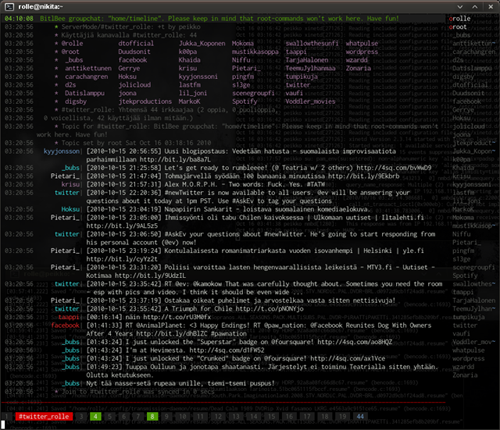
Kun lähetät viestin Twitter-ikkunaan, päivität automaattisesti tilasi. Kätevää!
Skype BitlBeessä
 Kyllä, nykyään BitlBeehen saa myös Skypen, jos kyseessä on oma BitlBee-palvelin. Skype vaatii kuitenkin graafisen ympäristön ja muutamia lisukkeita. BitlBee-skypessä voi soittaa ja vastaanottaa puheluita, mutta luonnollisesti ainoastaan jos sattuu olemaan palvelinkoneella. Itselleni Skype on BitlBeessä mitä parhain, sillä käytän palvelinkonettani myös pääasiallisena pöytäkoneenani. Jos ei kuitenkaan satu olemaan omalla koneella niin BitlBeen kautta on kätevä käyttää Skypen normaalia chattiominaisuutta.
Kyllä, nykyään BitlBeehen saa myös Skypen, jos kyseessä on oma BitlBee-palvelin. Skype vaatii kuitenkin graafisen ympäristön ja muutamia lisukkeita. BitlBee-skypessä voi soittaa ja vastaanottaa puheluita, mutta luonnollisesti ainoastaan jos sattuu olemaan palvelinkoneella. Itselleni Skype on BitlBeessä mitä parhain, sillä käytän palvelinkonettani myös pääasiallisena pöytäkoneenani. Jos ei kuitenkaan satu olemaan omalla koneella niin BitlBeen kautta on kätevä käyttää Skypen normaalia chattiominaisuutta.
BitlBee ei oletuksena tue Skypeä, joten sen asentaminen ei ole täysin mutkatonta. Itse asiassa Skypen asentaminen on BitlBeen haastavin osuus. Homma vaatii jo pientä tietotaitoa. Aina kannattaa kuitenkin yrittää.
Bitlbee-skype on lisäosa, joka asennetaan Bitlbeehen erikseen. Ensin sinulla täytyy olla tietysti itse Skype asennettuna. Sen (ja muut Skype-kikkareet) saat mm. openSusen paketinhallinnasta. Itse asensin muutkin lähdekoodipaketista, kun kerran itse BitlBeekin… kannattaa merkitä ylös mitä on asentanut lähdekoodista, ettei systeemi mene sekaisin muutoksen takia. Python-jutut eivät toisaalta vahingoita järjestelmää sen suuremmin, joten en kokenut haitalliseksi asentaa niitä lähdekoodista.
BitlBeen asentamisen ja conffimisen jälkeen asennetaan Skype4Py paketinhallinnasta, tai lähdekoodipaketista tähän tapaan:
tar -xvf Skype4Py-1.0.32.0.tar.gz
cd Skype4Py-1.0.32.0
sudo python setup.py installPython-gnutls asennetaan myöskin. Lähdekoodista asentaminen hoituu samoilla komennoilla kuin Skype4Py:kin.
Kerrataanpa vielä mitä tarvitset:
- Itse Skype (versio 1.4.0.99 tai suurempi)
- BitlBee (versio 1.2.6 tai suurempi)
- Skype4Py (versio 0.9.28.7 tai suurempi)
- Python (versio 2.5 tai suurempi)
- PyGObject (versio 2.8.0 tai suurempi
- pyopenssl tai python-gnutls
Tarkemmat ohjeet löydät bitlbee-skypen sivuilta. Kun ylläolevat osaset on asennettu, asennetaan bitlbee-skype-lisäosa, jonka mukana tulee jos jonkinmoista kikkaretta. Asennus jälleen perinteisellä kaavalla naputtaen:
cd /latauskansio
tar -xvf bitlbee-skype-0.8.3.tar.gz
cd bitlbee-skype-0.8.3/
./configure
make
sudo make install
Ehkä tärkein bitlbee-skypen mukana tuleva osanen on kuitenkin skyped, eli skype daemon. Skypedin asetustiedosto löytyy hakemistosta /usr/local/etc/skyped/skyped.conf. Sen voi myös sijoittaa kotihakemiston alle, mutta itse pidän universaalimmasta versiosta.
[skyped]
username = rolle-
# use `echo -n foo|sha1sum` to generate this hash for your password
password = xxxxxxxxxxxxxxxxxxxxxxxxxxxxxxxxxxxxx
cert = /usr/local/etc/skyped/skyped.cert.pem
key = /usr/local/etc/skyped/skyped.key.pem
port = xxxx
Täydennä skype-tunnustietosi ja -salasanasi. Kuten kommentoidussa kohdassa jo sanotaan (# jälkeen), salasanastasi saat turvallisemman komennolla echo -n salasana|sha1sum. Laita ulosanti password-kohtaan.
Cerfitikaatit saat luotua seuraavalla komennolla:
cd /usr/local/etc/skyped/ && openssl req -new -x509 -days 365 -nodes -config skyped.conf -out skyped.cert.pem \
-keyout skyped.key.pemKomennon jälkeen pitäisi tulla muutama kysely. Itse laitoin seuraavat tiedot:
Country Name (2 letter code) [HU]:FI
State or Province Name (full name) [Some-State]:Jyväskylä
Locality Name (eg, city) ]:Jyväskylä
Organization Name (eg, company) [Stunnel Developers Ltd]:Home
Organizational Unit Name (eg, section) ]:Home
Common Name (FQDN of your server) [localhost]:peikko
Sitten vaan startataan skyped komennolla skyped, joka käynnistää Skypen, kirjautuu sisään, lähettää signaalin BitlBeelle. Tämän jälkeen voidaan yhdistää BitlBee-serveriin (kannattaa yhdistää uudelleen jos jo valmiiksi yhdistetty, sillä muutokset eivät muuten tule voimaan). Sen jälkeen lisätän skype-tunnus komennolla:
account add skype tunnus salasanaaccount list komennolla näet mikä numerotunnus skype-tunnuksellasi on, minulla se on numero 6. Kun tunnusnumeron tietää, voi lisätä lisää asetuksia, esimerkiksi:
account 6 set display_name "Roni Laukkarinen"
account 6 set skypeout_offline false
account 6 set show_moods trueYlläolevilla asetuskomennoilla määritetään oma nimi, näytetäänkö offline-tilassa olevat kontaktit listalla ja näytetäänkö mielialat tekstinä. Ylläolevilla säädöillä sain Skypen onnistuneesti asennettua uusimpaan BitlBeen kehitysversioon (1.3dev). Kelpaa skypetellä.
Loppusanat
BitlBee on harjaantuneelle (ja miksei aloittelijallekin?) mielestäni kätevin pikaviestin mitä on koskaan keksitty. Pystyy irkkamaan, tweettaamaan, mesettämään ja juttelemaan Facebook-listalla olijoille mistä vain, miten vain. Toivon että tästä ohjeesta on apua BitlBeen vanhoille sekä uusille käyttäjille. Muistathan että BitlBeetä voi käyttää millä tahansa IRC-ohjelmalla, kuten mIRCillä, X-Chatilla, tai vaikkapa webchatilla. Lisää ohjeita ja tarkennuksia löytyy mm. BitlBeen LinuxWikistä. Muistathan myös seurata BitlBeetä Twitterissä.




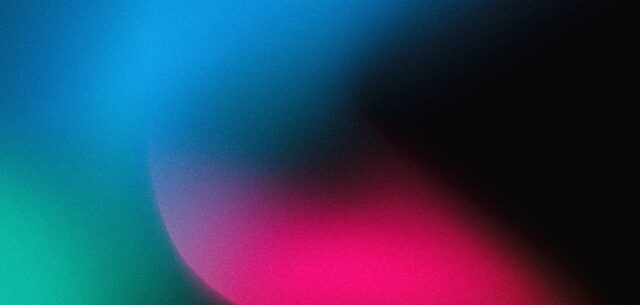
Rauno
”Lisäksi BitlBeessä voi käyttää nykyään Facebook Chattia, Twitteriä, sekä Skypeä, mikä ei käsittääkseni ole mahdollista missään muussa Multi-IM-ohjelmassa.”
Pieni oikaisu muuten ansiokkaaseen juttuusi. Nimittäin Pidginissä voi käyttää noita kaikkia plugineiden avulla. Omassa Pidginissäni on Facebook, Skype, Yahoo, MSN ja .ICQ ja vaikka en pahemmin harrasta sättäilyä millään ohjelmalla, niin sen verran olen kuitenkin Pidginiä kokeillut, että ainakin facebook sätti, Yahoo ja MSN toimivat siinä hyvin. Tai hyvin ja hyvin. Pidgin kaatuili OpenSusessani satunnaisesti. Uusimmasta versiosta en tiedä, koska en ole päivittänyt sitä, enkä sättäillyt aikoihin. Twitteriä en ole asentanut, mutta sillekin tuki näyttäisi löytyvän http://code.google.com/p/microblog-purple/
rolle
Ahaa, kiitos korjauksesta. Pidginiä en olekaan käyttänyt aikoihin, ja ehkä silloisessa versiossa ei niitä ollutkaan. Korjasin tekstin.
Nicd
”Muissa IRC-ohjelmissa pitää kontaktit valitettavasti nimetä käsin.”
Itselläni on mIRCiin nikkilistaskripti joka vaihtaa mIRCin työkalupalkin tilalle listan nappeja, yhden jokaiselle BitlBee-nickille. Se korjaa myös samalla Facebook-nickit ja hoitaa myös ääkköset. Voisin ehkä sitä joskus parsia kokoon niin että siitä voisi julkaista jonkinlaisen version.
Merkistöstä tietty sen verran, että sehän pitää asettaa siihen, mitä käyttää IRC-clienttinsa merkistönä. Esimerkiksi uusimmat mIRCit (7.x) puhuvat vain UTF-8:aa, jolloin BitlBeen merkistöksi tulee asettaa nimenomaan UTF-8.
rolle
Kiitos kommentista. Voisin tehdä tekstiin hieman korjailuja… IRC-clientiin liittyvät ohjeet liittyivät lähinnä irssiin.
Lamppu
Fb:n kanssa oli ongelmia, mutta nyt sekin lähti toimimaan. Kiitos :)
rolle
Hyvä että lähti toimimaan :-)
Viginti
account set 2/nick_source full_name
Tolla saa nimimerkit kans näkymään oikein. Kakkosen tilalla facebook accountin numero. :D
Rolle
Viginti, Kiitos vinkistä! Uudemmissa versioissa komento on kuitenkin
account x set nick_source full_name(x:n tilalla accountin numero, luonnollisesti)Hyvästi Nokia – Parasta Nokian E90-kommunikaattorissa | Rollemaa.org
[…] on palvelimellani myös bitlbee, eli puttyn kautta pääsen irssillä ircin lisäksi käyttämään myös meseä, gtalkia, […]
kbl
Mahtava opas mahtavalle keksinnölle!
Jäin miettimään miten olet saanut irssin statusbarin tuon näköiseksi?
Onko tuota teemaa julkisesti jaossa?
Rolle
Kiitos. Olen kirjoittanut teemalle oppaan: Pulina.fi – Näin teet irssistä kauniin.
5 hyödyllistä Android-sovellusta (osa 2) | Rollemaa.org
[…] käytän kaikkia mahdollisia pikaviestimiä Bitlbee-säätöjeni kautta, en pitkään aikaan kokenut tälle tarvetta. Mutta kun pikkuhiljaa kaikki rupesivat […]
Hannu
Kiitos erittäin hyvistä ohjeista!
Rolle
Eipä kestä! :)
Sosiaalinen media osa 3 – Twitter | Rollemaa.org
[…] Twitter on nätti ja koukuttava. Twitterissä hyvää on myös sen laaja tuki – Twitteriä voit käyttää missä vain ja miten vain. Twitter-sovelluksia saa lähes jokaiselle käyttöjärjestelmälle, selaimelle, jopa komentorivitulkille ja irssin sisään. […]